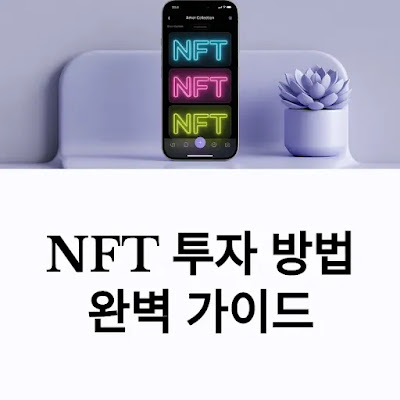노트북 발열 줄이는 실전 팁 총정리
📋 목차
노트북이 뜨거워지면 성능도 떨어지고, 수명도 단축된다는 거 알고 있었나요? 😰 특히 게임이나 영상 편집, 무거운 프로그램을 오래 사용할 때는 노트북이 금세 후끈 달아오르곤 해요. 이럴 때 방치하면 부품이 손상될 수도 있어서 발열 관리는 꼭 필요한 작업이에요.
2025년 기준으로 많은 사용자들이 여전히 발열 문제로 고민하고 있는데요, 오늘은 집이나 사무실, 심지어 카페에서도 손쉽게 따라 할 수 있는 노트북 발열 줄이기 꿀팁들을 정리해 봤어요. 지금 바로 실천할 수 있는 방법들이 가득하니 끝까지 읽어보세요! 🔍
🔥 노트북 발열의 주요 원인
노트북에서 열이 나는 건 어쩌면 당연한 일이에요. 작은 공간 안에 고성능 부품들이 밀집되어 있기 때문이죠. 특히 CPU와 GPU는 사용량이 많아질수록 열을 많이 발생시키는데, 쿨링 시스템이 부족하거나 내부 통풍이 원활하지 않으면 발열이 급격히 심해질 수 있어요.
가장 흔한 원인 중 하나는 과도한 멀티태스킹이에요. 탭을 여러 개 띄운 웹브라우저, 동시에 작동 중인 백그라운드 프로그램, 무거운 소프트웨어는 노트북을 쉽게 과열시켜요. 특히 오래된 기기는 방열판이나 팬 성능이 저하되면서 더 빨리 뜨거워지기도 해요.
사용자의 환경도 영향을 줘요. 예를 들어 침대나 소파 위에서 노트북을 쓰면 환기구가 막히기 쉽고, 공기 흐름이 차단되어 발열이 증가해요. 여기에 먼지가 쌓이면 내부 공기 흐름까지 방해받아 냉각 효율이 떨어져요. 결국 뜨거워진 열이 빠져나가지 못하고 내부에 갇히게 되죠.
내가 생각했을 때, 가장 간과하기 쉬운 부분은 ‘전원 설정’이에요. 고성능으로 항상 작동하도록 설정된 노트북은 유휴 상태에서도 많은 에너지를 소모하면서 쓸데없이 발열을 높일 수 있어요. 특히 ‘고성능 모드’로 설정된 상태에서 충전 중일 경우, 발열은 배로 심해진답니다. 😥
또한 배터리 상태도 중요한데요. 오래된 배터리는 내부 저항이 커지면서 발열 원인이 될 수 있어요. 충전하면서 게임하거나 무거운 작업을 하면 배터리와 어댑터 모두 열을 생성하죠. 이 두 열원이 겹치면 내부 온도가 급격히 상승해요.
노트북 모델별로 설계 차이도 커요. 예를 들어, 얇고 가벼운 울트라북은 쿨링 성능보단 휴대성이 강조돼서 장시간 사용 시 발열이 빠르게 증가할 수 있어요. 반면 게이밍 노트북은 쿨링 시스템이 잘 되어 있지만, 부품 자체가 열을 많이 내기 때문에 실내 온도나 사용 조건이 영향을 크게 줘요.
마지막으로 외부 모니터, 키보드, 주변기기를 많이 연결한 경우, 시스템 자원이 많이 사용돼서 발열이 더 커질 수 있어요. 특히 USB 포트에 전력을 많이 소모하는 장치를 꽂아두면 내부 회로에서 발생하는 열도 무시 못 해요.
🧊 주요 발열 원인 정리표
| 발열 원인 | 설명 | 예방 방법 |
|---|---|---|
| CPU/GPU 과부하 | 고성능 작업 시 열 과다 발생 | 작업 분산, 쿨링패드 사용 |
| 환기구 막힘 | 바닥 사용 시 공기 흐름 차단 | 딱딱한 곳에서 사용 |
| 먼지 축적 | 냉각팬 및 통풍구 막힘 | 정기적인 청소 |
| 고성능 모드 | 전력 소모 증가 | 전원 설정 변경 |
| 배터리 노후화 | 내부 저항 증가로 발열 | 배터리 교체 고려 |
노트북이 뜨거워지는 데에는 이렇게 다양한 이유가 있어요. 하지만 원인만 정확히 파악하면 대응도 훨씬 쉬워지니, 다음 섹션에서 해결 방법을 하나씩 살펴볼게요! 😉
🛠️ 윈도우/맥 발열 줄이는 설정 방법
노트북 발열 문제는 하드웨어만의 문제가 아니에요. 사실 운영체제의 설정만 바꿔줘도 발열을 꽤 줄일 수 있답니다! 💡 특히 윈도우나 맥을 사용하는 경우, 숨겨진 설정만 잘 활용해도 CPU 부하를 낮춰서 내부 열을 감소시킬 수 있어요.
먼저 윈도우부터 살펴볼게요. 시작 메뉴에서 ‘전원 및 절전 설정’에 들어가면 ‘전원 모드’ 항목이 있어요. 여기서 ‘최대 성능’이 아닌 ‘최적 성능’이나 ‘배터리 절약형’을 선택하면 CPU가 계속해서 최대 클럭으로 작동하지 않기 때문에 발열이 확 줄어들어요.
그리고 ‘고급 전원 설정 변경’에 들어가면, 프로세서 전원 관리 항목에서 ‘최대 프로세서 상태’를 조정할 수 있는데요. 이걸 100%에서 80~90%로 낮추면 퍼포먼스는 거의 차이 없이, 발열은 눈에 띄게 줄어드는 걸 체감할 수 있어요.
윈도우에서는 백그라운드 앱들도 은근히 CPU를 많이 사용해요. 설정 → 개인 정보 → 백그라운드 앱에서 꼭 필요한 앱만 켜두고 나머지는 꺼두면 불필요한 연산을 줄일 수 있답니다. 자동 업데이트, 원드라이브 동기화, 디스코드 자동 실행 등도 발열 원인이 돼요.
맥북 사용자도 설정을 조금 만져주면 훨씬 쾌적해져요. 시스템 설정에서 ‘배터리’ → ‘전원 어댑터’를 보면, 전원 연결 중에 자동으로 고성능 모드가 켜지기도 하거든요. 이를 ‘배터리 성능 우선’으로 바꾸면 발열을 줄일 수 있어요.
맥에서는 ‘활동 모니터’라는 툴을 활용해서 실시간으로 CPU 사용량을 체크해보는 것도 좋은 방법이에요. 리소스를 많이 차지하는 앱이나 프로세스를 종료하면 쿨링팬이 돌아가는 소리도 눈에 띄게 줄어드는 걸 확인할 수 있어요. 🍎
또한 맥북의 '밝기'와 '키보드 백라이트'도 배터리 소모와 발열에 영향을 줄 수 있어요. 무조건 밝게 해놓는 것보다 자동 조절을 켜두고 필요한 때만 조절해주는 게 좋아요. 밤에 사용한다면 다크모드로 전환하는 것도 한 방법이죠.
💻 발열 줄이는 설정 요약표
| 운영체제 | 조정 항목 | 추천 설정 |
|---|---|---|
| Windows | 전원 모드 | 최적 성능 / 절전 모드 |
| Windows | 프로세서 최대 상태 | 85~90% |
| Windows | 백그라운드 앱 관리 | 불필요 앱 OFF |
| macOS | 전원 설정 | 배터리 성능 우선 |
| macOS | 활동 모니터 | CPU 과다 앱 종료 |
이렇게 간단한 설정 몇 가지 바꾸는 것만으로도 노트북이 한결 시원~해질 수 있어요! 특히 여름철에는 기본 설정을 조금만 조정해줘도 쿨링팬 소리도 줄고, 성능도 안정적으로 유지할 수 있답니다. 🆒
🧊 노트북 쿨링 하드웨어 추천
노트북이 뜨거워질 때, 소프트웨어 설정만으로는 한계가 있어요. 이럴 때 진짜 도움이 되는 게 바로 쿨링을 도와주는 하드웨어 장치들이에요! 요즘은 저렴한 가격에도 꽤 효과 있는 제품들이 많아서 가성비 좋게 발열을 잡을 수 있답니다. 🛠️
가장 먼저 소개할 건 바로 '노트북 쿨링 패드'예요. 팬이 달린 패드 위에 노트북을 올려두기만 하면 외부에서 공기를 불어넣어 열을 식혀줘요. 고사양 게임을 하거나 영상 편집처럼 무거운 작업을 할 때 필수템이에요. 특히 팬이 3개 이상인 제품은 열 분산 효과가 뛰어나요.
다음으로 인기 있는 건 '외부 흡입형 쿨러'예요. 이건 노트북 측면 환기구에 장착해서 뜨거운 공기를 밖으로 빨아내주는 방식이에요. 데스크톱처럼 쿨링 시스템을 강화할 수 있어서 게이머들 사이에서도 인기가 많아요. 특히 발열이 심한 노트북 모델에 효과가 확실해요.
'서멀패드'와 '서멀구리스'도 잊지 말아야 해요. 이건 노트북을 분해해서 CPU, GPU에 직접 도포하는 쿨링 보조재인데, 오래된 노트북의 경우 서멀 재도포만으로도 10도 이상 온도를 낮출 수 있어요. 직접 하기는 어렵지만, 서비스센터에 맡기면 깔끔하게 해결 가능해요.
최근에는 노트북 받침대(스탠드)도 발열 관리에 효과적이에요. 노트북 하단이 바닥과 떨어지면 공기 순환이 잘 돼서 자연적으로 열이 분산돼요. 팬이 없어도 기울기를 주는 것만으로도 열 배출에 큰 도움이 된답니다. 특히 알루미늄 재질 스탠드는 열전도율이 좋아서 추천해요.
USB 포트가 많지 않은 분들은 전력 분산형 USB 허브를 이용하는 것도 좋아요. 외부 장치로 인한 전력 사용이 집중되면 내부 회로에 열이 발생할 수 있는데, USB 허브를 통해 분산하면 그만큼 발열을 줄일 수 있어요.
이제부터는 가성비 좋은 쿨링 하드웨어들을 표로 정리해볼게요. 구매 전 꼭 확인해보고, 자신에게 맞는 제품을 선택하는 게 중요해요! 😎
🧯 추천 쿨링 하드웨어 비교표
| 제품 종류 | 기능 | 효과 | 추천 상황 |
|---|---|---|---|
| 쿨링 패드 | 하단 팬으로 공기 순환 | 약 5~10도 하강 | 고사양 작업 시 |
| 외부 흡입형 쿨러 | 열기 직접 배출 | 최대 15도 이상 하강 | 게이밍 노트북 |
| 서멀패드/구리스 | 열전도 향상 | 10도 이상 차이 | 노트북 내부 청소 시 |
| 노트북 스탠드 | 공기 순환 개선 | 자연 냉각 | 장시간 사용 시 |
| USB 허브 | 전력 분산 | 발열 간접 감소 | 다양한 기기 연결 시 |
발열을 효과적으로 줄이기 위해서는 하드웨어 보조 장치와 소프트웨어 설정을 병행하는 게 가장 좋아요. 이제 다음 섹션에서는 쿨링 기기 없이도 일상에서 할 수 있는 발열 관리 습관들을 소개할게요! 😉
🌿 일상에서 실천하는 발열 관리법
노트북 발열을 줄이기 위해 꼭 비싼 장비나 복잡한 설정이 필요한 건 아니에요! 평소 습관만 조금 바꿔줘도 열을 줄이는 데 큰 도움이 된답니다. 실제로 많은 사람들이 놓치고 있는 작은 행동들이 발열을 유발하기도 해요. 🙌
먼저 노트북을 어디에 올려두고 사용하는지가 중요해요. 대부분 푹신한 이불 위, 소파, 무릎 위 같은 통풍이 안 되는 곳에서 자주 사용하죠? 이런 곳은 공기 흐름이 막혀서 열이 빠져나가지 못해요. 꼭 딱딱하고 평평한 책상 위에서 사용하는 습관을 들이는 게 좋아요.
사용하지 않는 프로그램은 종료해 주세요. 단순히 창을 닫는 게 아니라 ‘작업 관리자(윈도우)’나 ‘활동 모니터(맥)’에서 백그라운드 프로세스를 종료해야 효과가 있어요. 멀티태스킹을 줄이면 CPU 사용량이 줄어들고, 자연스럽게 발열도 감소하죠. 🔽
또 한 가지 중요한 건, 사용 후에는 꼭 노트북을 ‘종료’하는 습관이에요. 그냥 화면만 닫아두면 노트북은 절전 상태로 들어가지만 백그라운드 작업이 돌아갈 수 있어요. 전원을 완전히 끄는 것이 노트북의 휴식시간을 주는 것과 같아요. ☕
실내 온도도 발열에 영향을 줘요. 더운 여름철에는 주변 온도 자체가 높기 때문에 내부 냉각 시스템이 제 역할을 하기 어렵죠. 가능하면 선풍기나 에어컨 근처에서 작업하거나, 저녁 시간대처럼 비교적 시원할 때 사용하는 것도 좋아요. 🕓
노트북을 충전하면서 동시에 무거운 작업을 하는 것도 피하는 게 좋아요. 배터리를 충전하는 동안 열이 발생하는데, 작업까지 더해지면 발열은 배로 증가하거든요. 가능하면 충전이 끝난 후 작업을 하거나, 작업 중에는 배터리 충전기를 빼두는 방법도 있어요.
마지막으로 노트북을 오래 쓰려면 일정 시간마다 휴식 시간을 주는 것도 중요해요. 1~2시간 작업하고 10분 정도 쉬게 해주면 팬 소리도 줄고, 온도도 빠르게 안정돼요. 특히 장시간 영상 편집, 3D 작업, 게임 등을 할 경우 꼭 중간에 휴식을 주는 걸 추천해요.
🌬️ 생활 속 발열 관리 팁 정리
| 습관 | 설명 | 기대 효과 |
|---|---|---|
| 딱딱한 곳에서 사용 | 이불, 무릎 사용 금지 | 자연 발열 방지 |
| 백그라운드 앱 종료 | 작업 관리자 활용 | CPU 사용률 감소 |
| 완전 종료 습관화 | 절전 대신 전원 끄기 | 내부 발열 최소화 |
| 시원한 환경에서 사용 | 여름철 온도 고려 | 냉각 성능 향상 |
| 충전 중 작업 최소화 | 배터리 + 작업 동시 피하기 | 이중 발열 예방 |
| 작업 중간 휴식 | 1~2시간 사용 후 10분 휴식 | 온도 조절 및 부품 보호 |
일상에서 이런 작은 습관들을 지켜주기만 해도 발열 걱정 없는 쾌적한 노트북 사용이 가능해요! 다음 섹션에서는 고사양 작업 시 특별히 신경 써야 할 발열 관리 노하우를 소개할게요. 🖥️🔥
🎮 고사양 작업 시 발열 잡는 노하우
노트북으로 게임하거나 영상 편집, 3D 모델링, 인공지능 학습 같은 고사양 작업을 할 때는 발열이 급격하게 올라가요. 이런 작업들은 CPU뿐 아니라 GPU, SSD까지 전 부품을 풀가동시키기 때문에 발열 관리가 훨씬 중요해요. 이럴 땐 전략이 필요해요. 🔥
가장 먼저 추천하는 건 작업 전 준비 단계예요. 작업을 시작하기 전에 백그라운드 앱을 모두 종료하고, 디스크 정리를 해주는 것도 좋아요. 특히 게임 실행 전에는 바이러스 백신 실시간 감시나 윈도우 업데이트 등을 잠시 꺼두는 것도 CPU 사용률을 줄여줘요.
작업 중에는 해상도나 그래픽 설정을 낮추는 것도 좋은 방법이에요. 예를 들어 게임에서 울트라 옵션 대신 하이 또는 미디엄으로 조정하면 GPU의 부하가 줄어들고, 그만큼 열 발생도 줄어요. 부드러운 성능 유지와 발열 감소를 동시에 잡을 수 있죠.
OBS로 게임 방송을 하거나, 프리미어 프로에서 영상을 렌더링할 땐 CPU와 GPU가 동시에 몰리는데요, 이럴 때는 멀티코어 분산 설정을 활용해 일부 코어를 제한하는 것도 좋아요. 윈도우 작업 관리자에서 프로세서 설정을 조정할 수 있답니다.
노트북 전용 성능 관리 프로그램을 활용하는 것도 추천해요. MSI Afterburner, ThrottleStop, Intel XTU 같은 프로그램을 사용하면 CPU 전압을 낮추는 ‘언더볼팅’을 할 수 있어요. 이건 전문가도 많이 사용하는 방식인데, 발열은 줄이고 성능은 그대로 유지할 수 있어요. 😮
또한 GPU가 너무 열을 내면 쓰로틀링이 걸려서 프레임이 뚝뚝 끊길 수 있어요. 이럴 땐 쿨링패드를 꼭 사용하는 게 좋아요. 노트북 하단에 있는 열 배출구에 맞춰 쿨링팬 방향을 조절해주는 것도 중요하답니다. 무작정 팬 바람만 쐰다고 다 되는 건 아니에요.
그리고 SSD가 고온에 노출되면 성능 저하뿐 아니라 수명까지 줄어들 수 있어요. 고성능 NVMe SSD를 사용하는 경우에는 자체 발열이 크기 때문에, SSD 방열판이나 써멀패드를 부착하는 것도 좋은 방법이에요.
🎯 고사양 작업 중 발열 관리 전략
| 전략 | 설명 | 기대 효과 |
|---|---|---|
| 작업 전 백그라운드 정리 | CPU/메모리 여유 확보 | 초기 발열 감소 |
| 그래픽 설정 낮추기 | GPU 부하 완화 | 온도 + 프레임 안정 |
| 멀티코어 설정 조정 | 코어 수 제한 | CPU 과열 방지 |
| 언더볼팅 활용 | 전압 낮춰 발열 감소 | 성능 유지 + 온도↓ |
| SSD 방열패드 부착 | NVMe SSD 쿨링 | 성능 저하 방지 |
고사양 작업을 자주 하는 분들은 반드시 발열 관리에 신경 써야 해요. 열을 컨트롤하지 않으면 소음도 커지고, 성능도 떨어지고, 기기 수명까지 단축되니까요! 다음 섹션에서는 이 모든 노력을 뒷받침할, 내부 관리와 청소 방법을 소개할게요 🧼
🧹 노트북 내부 청소와 관리 방법
아무리 쿨링패드를 사용하고, 설정을 조절해도 노트북 내부에 먼지가 쌓이면 발열 문제는 쉽게 해결되지 않아요. 사실 가장 근본적인 방법 중 하나는 바로 내부 청소랍니다. 많은 분들이 ‘분해는 어렵다’고 느끼지만, 관리만 잘해도 발열을 꽤 잡을 수 있어요. 🧼
노트북은 기본적으로 공기를 빨아들여 냉각을 하는 구조인데요, 이때 팬에 먼지가 끼면 공기 흐름이 막혀서 발열이 심해져요. 특히 노트북 후면이나 측면 환기구에 먼지가 쌓이면 팬이 과열되어 소음도 커지고, 성능도 떨어져요. 그래서 주기적인 먼지 제거는 꼭 필요해요!
자신이 직접 분해 청소를 할 수 있다면 가장 좋지만, 부담스럽다면 전문 A/S센터나 노트북 수리점에 맡기는 것도 좋아요. 요즘은 2~3만 원 정도면 팬 청소와 서멀 재도포까지 해주는 곳도 많거든요. 1년에 한 번 정도는 꼭 점검하는 걸 추천해요. 🛠️
내부 청소 외에도 서멀구리스 교체도 큰 효과가 있어요. 서멀구리스는 CPU와 쿨러 사이에 있는 열전도 재료인데, 시간이 지나면 굳어서 효과가 줄어요. 이를 새롭게 도포하면 열 전도율이 높아져서 발열을 획기적으로 줄일 수 있죠.
서멀패드도 마찬가지예요. 그래픽칩(GPU)이나 전원부에 붙어 있는 패드는 고온에서도 열을 분산시켜주는 역할을 해요. 오래된 노트북이라면 패드가 딱딱하게 굳어 있어서 냉각 성능이 떨어지는데, 이걸 교체해주면 정말 체감이 확 달라져요.
청소할 때는 절대 먼지털이나 물티슈 같은 걸 쓰면 안 돼요! 정전기 방지 브러시, 압축 공기 스프레이, 마른 극세사 천 등을 이용해야 안전하게 청소할 수 있어요. 특히 마더보드나 팬 근처는 민감하니 손 대지 말고 공기압으로 살살 불어내는 게 좋아요.
마지막으로, 노트북 내부에 애초에 먼지가 들어가지 않도록 사용하는 환경도 중요해요. 침대나 바닥에서 자주 사용하면 먼지가 훨씬 많이 들어가고, 실내 공기가 탁한 곳에서는 흡입된 공기 자체가 열화될 수 있어요. 환기 잘 되는 공간에서 사용하는 걸 추천해요! 🪟
🛠️ 내부 청소 & 유지 관리 체크리스트
| 관리 항목 | 필요성 | 주기 | 관리 팁 |
|---|---|---|---|
| 팬 청소 | 공기 흐름 개선 | 6개월 ~ 1년 | 공기압 스프레이 사용 |
| 서멀구리스 교체 | 열전도 성능 유지 | 1~2년 | 전문가 작업 추천 |
| 서멀패드 점검 | GPU 발열 관리 | 1~2년 | 부드러운 교체 필수 |
| 외부 청결 유지 | 먼지 유입 예방 | 수시 | 환기된 장소 사용 |
내부 청소는 단순히 깨끗하게 유지하는 걸 넘어서, 노트북의 수명과 퍼포먼스를 지키는 데 정말 중요해요. 이제 마지막으로, 많은 분들이 궁금해할 만한 질문들을 정리한 FAQ 섹션으로 넘어가볼게요! 💡
💬 FAQ
Q1. 노트북 발열이 심하면 바로 고장 나나요?
A1. 단기간에 고장 나진 않지만, 지속적인 과열은 CPU, GPU, 배터리 수명 저하로 이어질 수 있어요. 장기적으로는 성능 저하와 부품 손상을 유발할 수 있기 때문에, 꾸준한 발열 관리는 필수예요. 🔧
Q2. 여름철엔 노트북을 사용하지 않는 게 좋을까요?
A2. 꼭 그런 건 아니에요! 다만 실내 온도가 높으면 노트북 내부 온도도 더 빨리 올라가요. 가능하면 시원한 장소에서 사용하고, 쿨링패드 등을 활용하면 문제 없이 사용 가능해요. ❄️
Q3. 쿨링패드는 꼭 사용해야 하나요?
A3. 필수는 아니지만, 고성능 작업을 자주 하거나 팬 소음이 크다면 사용하는 게 좋아요. 평균적으로 5~10도 이상 온도 하강 효과를 기대할 수 있어요. 팬 수와 위치에 따라 성능 차이가 나요. 🌀
Q4. 노트북을 분해해서 청소해도 괜찮을까요?
A4. 가능은 하지만 제품마다 구조가 달라서 조심해야 해요. 무리한 분해는 A/S 보증을 무효화할 수 있으니, 자신 없다면 전문가에게 맡기는 걸 추천해요. 특히 서멀 재도포는 초보자에게 어려울 수 있어요. 🧰
Q5. 노트북 온도가 몇 도까지 올라가도 괜찮나요?
A5. 일반적으로 CPU나 GPU는 80~90도까지는 정상으로 봐요. 다만 95도 이상으로 장시간 유지되면 쓰로틀링이 발생하고, 수명도 줄어들 수 있어요. 팬이 계속 최고 속도로 돌아가는 경우는 온도가 과도하다는 신호예요. 🌡️
Q6. 언더볼팅은 위험하지 않나요?
A6. 안정적인 범위 내에서만 하면 큰 문제가 없어요. 하지만 잘못된 설정은 블루스크린이나 시스템 오류를 유발할 수 있어요. 항상 테스트를 반복하며 수치를 조정하는 게 좋아요. 🙏
Q7. 팬 소리가 점점 커지는 이유는 뭔가요?
A7. 먼지 때문일 확률이 높아요. 팬에 먼지가 쌓이면 회전 효율이 떨어지고, 이를 보완하기 위해 더 빨리 돌게 되죠. 청소만 해도 소음이 줄어드는 경우가 많아요. 🧺
Q8. 충전 중에 노트북을 사용하면 안 되나요?
A8. 사용은 가능하지만 발열이 훨씬 심해질 수 있어요. 특히 게임이나 영상 작업은 배터리와 어댑터 양쪽에서 열이 나기 때문에, 가능한 충전이 끝난 뒤 사용하는 걸 권장해요. 🔌
📌 본 글은 2025년 기준으로 수집된 정보와 사용자 경험을 바탕으로 작성되었으며, 모든 조치는 사용자 본인의 판단과 책임하에 적용되어야 해요. 제품 사용 중 발생하는 문제나 손상에 대해서는 책임지지 않아요. 언제나 사용 설명서와 전문가의 조언을 우선으로 해주세요!


.webp)